亲爱的电脑迷们,你是否曾梦想过在Windows 10的舒适怀抱中,也能享受到Linux的狂野魅力?别再羡慕那些双系统的大神了,今天我要带你走进一个神奇的世界——Windows 10子系统!
想象你坐在温馨的家中,一台运行着Windows 10的电脑,而你却可以轻松地使用Linux命令,是不是很酷?别急,且听我慢慢道来。
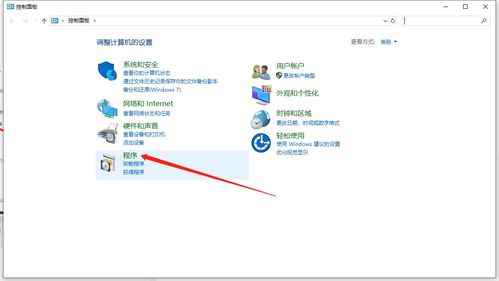
Windows 10子系统,简称WSL,是微软为了满足开发者对Linux环境的需求而推出的一项创新技术。它允许你在Windows 10系统中运行Linux命令行,甚至可以安装Linux应用程序,实现Windows与Linux的无缝对接。
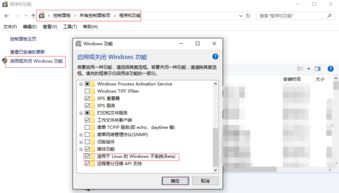
1. 开启开发者模式:按下Windows键,打开设置,点击“更新和安全”,然后选择“针对开发人员”,开启“开发人员模式”。
2. 打开WSL功能:按下Windows键,输入“控制面板”,打开控制面板,点击“程序”,然后选择“程序和功能”,在左侧菜单中选择“启用或关闭Windows功能”,勾选“适用于Linux的Windows子系统”,点击确定。
3. 重启电脑:完成以上步骤后,重启电脑,等待系统启动。
4. 安装Linux:打开应用商店,搜索Linux,选择你喜欢的Linux发行版(如Ubuntu、Fedora等),点击获取进行下载及安装。
5. 设置用户名和密码:安装完成后,点击启动,按照提示设置用户名和密码。
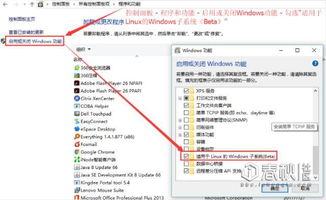
1. 无缝对接:Windows 10子系统让你在Windows环境中也能使用Linux命令,实现两种操作系统的无缝对接。
2. 节省资源:相比虚拟机,Windows 10子系统占用系统资源更少,运行更流畅。
3. 方便快捷:安装Linux发行版只需在应用商店搜索即可,无需繁琐的配置过程。
4. 兼容性强:Windows 10子系统支持大多数Linux应用程序,满足你的开发需求。
1. 打开命令行:按下Windows键,输入“bash”或“wsl”,即可打开Windows 10子系统命令行。
2. 使用Linux命令:在命令行中,你可以使用Linux命令进行文件操作、安装软件等。
3. 安装Linux应用程序:使用包管理器(如apt-get)安装Linux应用程序。
4. 使用图形界面:部分Linux应用程序支持图形界面,你可以通过命令行启动它们。
1. 性能:相比原生Linux系统,Windows 10子系统在性能上略有差距。
2. 兼容性:部分Linux应用程序可能无法在Windows 10子系统上正常运行。
3. 图形界面:目前,Windows 10子系统仅支持命令行界面,不支持图形界面。
Windows 10子系统是一款非常实用的技术,它让Windows用户在享受Windows 10的同时,也能体验到Linux的魅力。如果你是一名开发者,或者对Linux感兴趣,那么Windows 10子系统绝对是你不容错过的神器!
现在,就让我们一起开启这段奇妙的旅程,探索Windows 10子系统的无限可能吧!